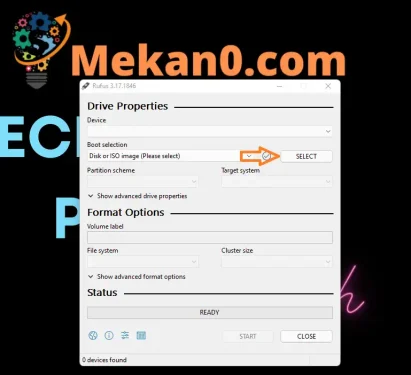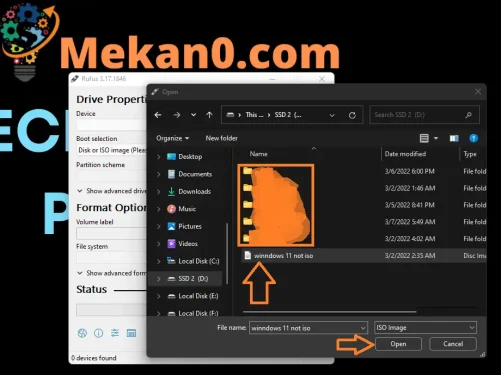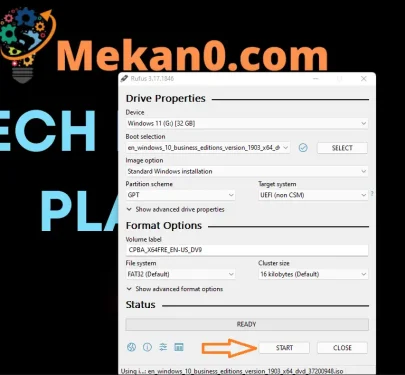Rufus 2022 2023 ပရိုဂရမ်၏ ရှင်းလင်းချက်နှင့် ဒေါင်းလုဒ်ဆွဲခြင်း၊ USB flash တွင် Windows ကို မီးရှို့ခြင်းနှင့် ကူးယူခြင်း
Flash Rufus နောက်ဆုံးထွက်ဗားရှင်းတွင် Windows ကိုမီးရှို့ရန်ပရိုဂရမ်တစ်ခု - တိုက်ရိုက်လင့်ခ်
သင်ထည့်သွင်းရန်အတွက်အခြားရွေးချယ်စရာတစ်ခုအဖြစ်သင်အသုံးပြုနိုင်စေရန်သင် flash အတွက် bot တစ်ခုကိုဖန်တီးနိုင်သည့်ပရိုဂရမ် 2022 2023 Rufus Windows ကို တခါတရံတွင်မရရှိနိုင်သော CD များနှင့် CDs များကိုအသုံးပြုရန်အခြားရွေးချယ်စရာတစ်ခုအနေဖြင့် Flash နည်းလမ်းသည် တပ်ဆင်ခြင်းတွင် ပြဿနာအချို့ရှိနိုင်သော်လည်း Flash တွင် Rufus ဖြင့်၊ အချို့သောကိရိယာများသည် သင့်အတွက်ပိုမိုလွယ်ကူပြီး ပိုမိုမြန်ဆန်စွာအသုံးပြုနိုင်ပါသည်။
flash drive မှစတင်ပြီးမကြာမီပျက်စီးသွားသော CD များပေါ်တွင် Windows ကိုထည့်သွင်းသောအခါ 2021 Rufus သည်အားလုံးကဲ့သို့သောမည်သည့် operating system ကိုမဆိုထည့်သွင်းရန်သင့်အားလွယ်ကူစေသည်။ Windows ကို Rufus ပရိုဂရမ်သည် open source ဖြစ်ပြီး အခမဲ့ဖြစ်သောကြောင့်၊ Rufus ပရိုဂရမ်သည် အခြား flash drive အားလုံးထက် ပိုမိုကောင်းမွန်သည် memory bot ပရိုဂရမ်များ၊ ပရိုဂရမ်မှတဆင့် သင်သည် မည်သည့်ရုပ်ပုံဖိုင်များကိုမဆို ISO ကို USB အပေါက်မှတစ်ဆင့် flash memory မှ bootable အဖြစ်သို့ အလွယ်တကူပြောင်းနိုင်သည်။
Drive တစ်ခုဖန်တီးနိုင်ပါတယ်။ USB ဒစ်များ (flash) သည် Windows သို့မဟုတ် Linux ကို setup လုပ်ရန် bootable ဖြစ်ပြီး ၎င်းနှင့် system ကို boot လုပ်ပြီးနောက် စိတ်ပူစရာမလိုဘဲ OS ကို install လုပ်နိုင်ပါသည်။ ၎င်းသည် တပ်ဆင်မှုအား CD/DVD မှတစ်ဆင့် တပ်ဆင်ခြင်းနှင့် နှိုင်းယှဉ်ပါက အနည်းငယ် ပိုမြန်စေသည်။
bootable USB ကိုဖန်တီးခြင်းသည် လွယ်ကူသောအလုပ်မဟုတ်ပါ။ သင်သည် DOS အမိန့်အချို့ကိုလုပ်ဆောင်ပြီး hard drive မှ setup ဖိုင်များကို USB သို့ကူးယူရန်လိုအပ်သည်။
Windows နှင့် Linux တို့ကို တပ်ဆင်ရန်နှင့် CD များကဲ့သို့ အလုပ်လုပ်ရန် bootable USB drive များကို လျင်မြန်စွာ အလိုအလျောက် ဖန်တီးနိုင်သည့် အခမဲ့ ပရိုဂရမ်များစွာ ရှိပါသည်။
Rufus ကိုအသုံးပြုခြင်းသည်အလွန်လွယ်ကူသည်။ သင်လုပ်ရမည့်အရာမှာ flash disk ကိုရွေးပါ၊ ထို့နောက် ဖြန့်ချီမည့်နေရာကို ရွေးပါ၊ ဤဖိုင် သို့မဟုတ် Windows သည် ISO ဖော်မတ်ဖြစ်လိမ့်မည်။
လွှဲပြောင်းခြင်းလုပ်ငန်းစဉ်ကိုစတင်ရန် Start ကိုနှိပ်ပါ။ ပရိုဂရမ်သည် ကြီးမားသောဖိုင်များကို flash drive သို့ လွှဲပြောင်းပေးသောကြောင့် ဤလုပ်ငန်းစဉ်သည် အချိန်အနည်းငယ်ကြာနိုင်သည်။
ကံမကောင်းစွာပဲ၊ flash drive သို့မဟုတ် flash memory တွင် Windows ကိုမည်သို့မီးရှို့ပြီးကူးယူပုံများပါရှိသောရှင်းပြချက်ကိုကြည့်ပါ
ဖတ်ရန်- Wi-Fi ရောက်တာ Etisalat - Etisalat ၏ စကားဝှက်ကို ပြောင်းပါ။

2022 2023 Rufus ပရိုဂရမ်၏ အင်္ဂါရပ်များနှင့် လက္ခဏာများ
- 2022 2023 Rufus ပရိုဂရမ်သည် အခမဲ့ပရိုဂရမ်တစ်ခုဖြစ်သည်။
- 2022 Rufus 2023 ပရိုဂရမ်သည် အရွယ်အစား ပေါ့ပါးသည်၊ စနစ်အပေါ် ဖိအားမပေးဘဲ၊ အခြားပရိုဂရမ်များကဲ့သို့ စက်ပစ္စည်းအရင်းအမြစ်များကို စားသုံးခြင်း မပြုဘဲ ၎င်း၏အလုပ်တွင် မြန်ဆန်သည်။
- ပရိုဂရမ်သည် အသုံးပြုသူမည်မျှပင် အတွေ့အကြုံမရှိသေးသည်ဖြစ်စေ ၎င်းကိုအလွယ်တကူကိုင်တွယ်ဖြေရှင်းနိုင်သည့် ရိုးရှင်းသောအင်တာဖေ့စ်တစ်ခုဖြင့် လက္ခဏာဆောင်သည်။
- Rufus 2022 2023 ပရိုဂရမ်သည် အလုပ်လုပ်ရန်အတွက် သင့်အား အခြားပရိုဂရမ်များကဲ့သို့ စက်တွင် ထည့်သွင်းရန် မလိုအပ်ပါ။ ၎င်းသည် အချိန်နှင့် အားစိုက်ထုတ်မှုကို သက်သာစေသောကြောင့် စက်ပေါ်တွင် ထည့်သွင်းခြင်းမရှိဘဲ အလုပ်လုပ်နိုင်သော ခရီးဆောင်ဗားရှင်းကို ပေးဆောင်ပါသည်။
- ကွန်ပြူတာပေါ်တွင်မည်သည့်စနစ်ကိုမဆိုထည့်သွင်းရန်အကောင်းဆုံး 2022 Rufus 2023 ပရိုဂရမ်
- 2022 2023 Rufus ပရိုဂရမ်သည် ပေါ့ပါးပြီး အသုံးပြုရလွယ်ကူသည်။
- နောက်ဆုံးထွက်ဗားရှင်း 2022 2023 Rufus သည် Windows ထည့်သွင်းရန် USB flash နှင့် boot လုပ်ရန် အကောင်းဆုံးပရိုဂရမ်များထဲမှ တစ်ခုဖြစ်သည်။
- Rufus၊ နောက်ဆုံးထွက်ဗားရှင်းသည် အာရဗီနှင့် အခြားဘာသာစကားများစွာကို ပံ့ပိုးပေးသည်။
Rufus 2022 2023 ပရိုဂရမ်၏ ရှင်းလင်းချက်၊ နောက်ဆုံးဗားရှင်း
USB flash drive မှတဆင့် Windows ကော်ပီကို ထည့်သွင်းရန် ပထမအဆင့်မှာ Select ကိုနှိပ်ပြီး ISO ဖိုင်ပုံစံဖြစ်သည့် လိုချင်သော Windows ဗားရှင်းကို ရွေးချယ်ပါ။
ဒုတိယအဆင့်၊ ရွေးချယ်မှု။ GPT သို့မဟုတ် MBR။ MBR ကိုရွေးချယ်ပြီးနောက် START ကိုနှိပ်ပါ။
ပရိုဂရမ်ကိုလည်ပတ်ပြီးအောင်စောင့်ပါ။ ထို့နောက် သင်သည် စက်အားလုံးတွင် Windows ကို အချိန်မရွေး ထည့်သွင်းရန် USB flash ကို သုံးနိုင်ပါပြီ။
ဓာတ်ပုံများနှင့်အတူ Rufus 2022 2023 ပရိုဂရမ်၏ ရှင်းလင်းချက်
-
Rufus 2022 2023 ပရိုဂရမ်ကို USB flash ဖြင့် Windows မီးလောင်ခြင်းနှင့် ကူးယူခြင်းအကြောင်း ရှင်းပြခြင်းနှင့် ဒေါင်းလုဒ်လုပ်ခြင်း ပုံ- iso ဖော်မတ်ဖြင့် Windows အတွက် တည်နေရာကို ရွေးချယ်ပါ။ -
Rufus 2022 2023 ပရိုဂရမ်ကို ဒေါင်းလုဒ်လုပ်ခြင်း၊ USB flash ပေါ်တွင် Windows ကို မီးရှို့ခြင်းနှင့် ကူးယူခြင်းတို့ကို ရှင်းပြနေသည့်ပုံ- Windows ကိုရွေးချယ်ပြီး Open ကိုနှိပ်ပါ။ -
Rufus 2022 2023 ပရိုဂရမ်ကို မီးလောင်ခြင်းနှင့် ဒေါင်းလုဒ်လုပ်ခြင်းတို့ကို ရှင်းပြနေသည့်ပုံ- USB flash တွင် Windows ကူးယူခြင်း လုပ်ငန်းစဉ်ကို စတင်ရန် Start ကိုနှိပ်ပါ။
2022 2023 Rufus အစီအစဉ် ပြန်လည်သုံးသပ်ချက်
ယခုမှစ၍၊ Windows ၏ကော်ပီအသစ်ကိုထည့်သွင်းရန် DVD သို့မဟုတ် CD မလိုအပ်ပါ၊ သင်လုပ်ရန်မှာ 2022 2023 Rufus ပရိုဂရမ်ကိုအသုံးပြု၍ USB flash သို့မဟုတ် memory card ပေါ်တွင် Windows မိတ္တူကိုမီးရှို့ပြီးလည်ပတ်မှုစနစ်ကိုထည့်သွင်းပါ။ Flash သည် မည်မျှလွယ်ကူမြန်ဆန်သည်ကို သတိပြုမိပါလိမ့်မည်။ Rufus 2022 2023 နောက်ဆုံးထွက်ဗားရှင်းသည် Windows ဗားရှင်းအသစ်ကို ထည့်သွင်းရန်လိုအပ်သည့်အခါတွင် လိုအပ်သည့်အရာအားလုံး၏အမည်ဖြစ်ပြီး ၎င်းသည် သင့်အား အခြားလောင်ကျွမ်းသည့်ဆော့ဖ်ဝဲလ်မှ တားဆီးပေးမည်ဖြစ်သည်။
Windows USB လောင်ကျွမ်းခြင်းနှင့် လောင်ကျွမ်းခြင်းပရိုဂရမ်မှ ပံ့ပိုးပေးထားသော လည်ပတ်မှုစနစ်များ-
Arch Linux၊ BartPE/pebuilder၊ CentOS၊ Clonezilla၊ Damn Small Linux၊ Debian၊ Fedora၊ FreeDOS၊
Garuda Linux၊ Gentoo၊ GParted၊ Hiren's Boot CD၊ LiveXP၊ Knoppix၊ KolibriOS၊ Kubuntu၊ Linux Mint၊
Manjaro Linux၊ NT Password Registry Editor၊ OpenSUSE၊ Parted Magic၊ Partition Wizard၊ Raspbian၊
ReactOS၊ Red Hat၊ rEFInd၊ Rocky Linux၊ Slackware၊ Super Grub2 Disk၊ Tails၊ Trinity Rescue Kit၊
TrueNAS Core၊ Ubuntu၊ UEFI Shell၊ Ultimate Boot CD၊ Windows XP (SP2+)၊ Windows Vista၊
Windows ကို 7 ، Windows ကို 8 / 8.1 ، Windows ကို 10 Windows Server 2019၊ Windows ကို 11 ၊...
Rufus 2022 Burn နှင့် Windows ကို USB stick ပေါ်တွင် ကူးယူခြင်းဆိုင်ရာ အချက်အလက်
ဗားရှင်း- Rufus နောက်ဆုံးဗားရှင်း
အရွယ်အစား:
3.17 Rufus (1.3 megabytes)
3.17 Rufus ခရီးဆောင် (1.3 megabytes)
လိုင်စင်- ပွင့်လင်းအရင်းအမြစ်
- Windows (ဗားရှင်းအားလုံး .)
ကြည့်လည်းကြည့်
Wi-Fi ရောက်တာ Etisalat - Etisalat ၏ စကားဝှက်ကို ပြောင်းပါ။
Flash တွင် Windows ကို Burn ရန် WinToUSB ကိုဒေါင်းလုဒ်လုပ်ပါ။
PC အတွက် Google Chrome 2023၊ Google Chrome ၏ နောက်ဆုံးဗားရှင်းကို ဒေါင်းလုဒ်လုပ်ပါ။
CD တစ်ခုတွင် Windows ကော်ပီတစ်ခုထက်ပို၍ ပေါင်းထည့်ပါ။
flash drive မှ Shortcut virus ကိုဖယ်ရှားရန်နှင့်ဝှက်ထားသောဖိုင်များကိုပြသရန်အကောင်းဆုံးနည်းလမ်း
Windows 7 ကို flash drive တစ်ခုသို့ဘယ်လိုမီးရှို့မလဲ။
Avast 2023 နောက်ဆုံးထွက်ဗားရှင်း အပြည့်အစုံ တိုက်ရိုက်လင့်ခ်ကို ဒေါင်းလုဒ်လုပ်ပါ။